YouTube est l'application de partage de vidéos la plus utilisée depuis des décennies. L'une des raisons de la popularité de YouTube réside dans ses méthodes uniques de partage de vidéos. Les courts métrages YouTube sont l'une de ses fonctionnalités permettant de visionner rapidement des vidéos. Cependant, certains utilisateurs peuvent ne pas apprécier cette fonctionnalité et souhaiter désactiver les courts métrages sur YouTube.
Cet article vise à résoudre ce problème. Ces courtes vidéos continuent d'inonder votre Youtube se nourrir et peut parfois paraître irritant. Ils peuvent également être à l’origine de votre distraction de votre objectif principal consistant à utiliser la plateforme YouTube.
Il peut y avoir de nombreuses façons de désactiver les courts métrages YouTube. Mais nous nous en tiendrons aux plus efficaces qui vous feront gagner du temps et des efforts.
Quelle est la durée des courts métrages YouTube ?
Comme le nom le suggère, Courts métrages YouTube sont plus courtes que les autres vidéos. Alors que d’autres vidéos peuvent durer des heures, leur durée est limitée à 60 secondes. Cette courte durée est destinée à faire gagner du temps aux téléspectateurs et à offrir un maximum de divertissement ou d'information en quelques secondes.
Ces courtes vidéos peuvent consister en un court didacticiel, un dialogue ou un court teaser de la vidéo principale ou de la bande-annonce principale. Parfois, ces vidéos sont également utilisées pour les informations d'introduction à la vidéo principale avec un lien dans la description.
Mais les utilisateurs de vidéos peuvent également télécharger des courts métrages YouTube d’une durée inférieure à 60 secondes. C'est pourquoi vous avez peut-être également vu des courts métrages YouTube qui ne durent que quelques secondes.
Pouvez-vous désactiver YouTube Shorts ?
Oui. Vous pouvez désactiver les courts métrages YouTube ou limiter leur apparition dans votre flux YouTube. La méthode que vous utiliserez pour le modifier dépendra de la raison pour laquelle vous en modifiez l’apparence.
Discutons de quelques scénarios ci-dessous :
Changer le contenu
Si vous n'aimez pas la qualité du contenu des YouTube Shorts, vous pouvez également le modifier selon vos préférences. YouTube dispose d'un algorithme intelligent qui fonctionne efficacement pour afficher de courtes vidéos en fonction de vos expériences de recherche et de visionnage. Donc, si vous souhaitez le modifier, vous devez rechercher et visualiser les vidéos pour lesquelles vous souhaitez créer un short.
Désactivez les YouTube Shorts via paramètres
Mais si vous souhaitez désactiver complètement les courts métrages YouTube, vous pouvez le faire de différentes manières. Vous pouvez utiliser les paramètres de l'application YouTube ou du Web pour le limiter. YouTube est suffisamment flexible pour être personnalisé selon vos choix. En effet, l'application souhaite maximiser l'expérience utilisateur.
Dans quelques cas, vous pouvez constater un léger changement dans vos préférences au début de la modification de vos paramètres . Mais finalement, le flux s'adaptera en fonction de vos choix et préférences.
Utiliser l'application tierce
Vous pouvez également utiliser des applications tierces pour désactiver les courts métrages YouTube de votre flux. Ces applications peuvent bloquer, contrôler et limiter YouTube Shorts depuis votre appareil. La plupart des applications fonctionnent sur un téléphone pour limiter YouTube Shorts. Vous devrez donc l'installer sur votre téléphone et autoriser l'interférence avec l'application YouTube sur votre téléphone.
Configurez le temps d'écran et filtrez un contenu inapproprié pour les enfants qui étudient.
Comment désactiver ou masquer les Shorts sur YouTube ?
YouTube n'a pas de fonctionnalité directe permettant de désactiver les courts métrages YouTube. Cependant, vous pouvez progressivement désactiver ou masquer les Shorts indésirables en accédant aux paramètres sur l'application ou sur le Web.
Voici des instructions étape par étape pour désactiver ou masquer les courts métrages YouTube indésirables :
Étape 1. Lancez l'application YouTube et cliquez sur votre chaîne (compte).
Étape 2. Appuyez sur l'icône d'engrenage paramètres sur l'application YouTube.
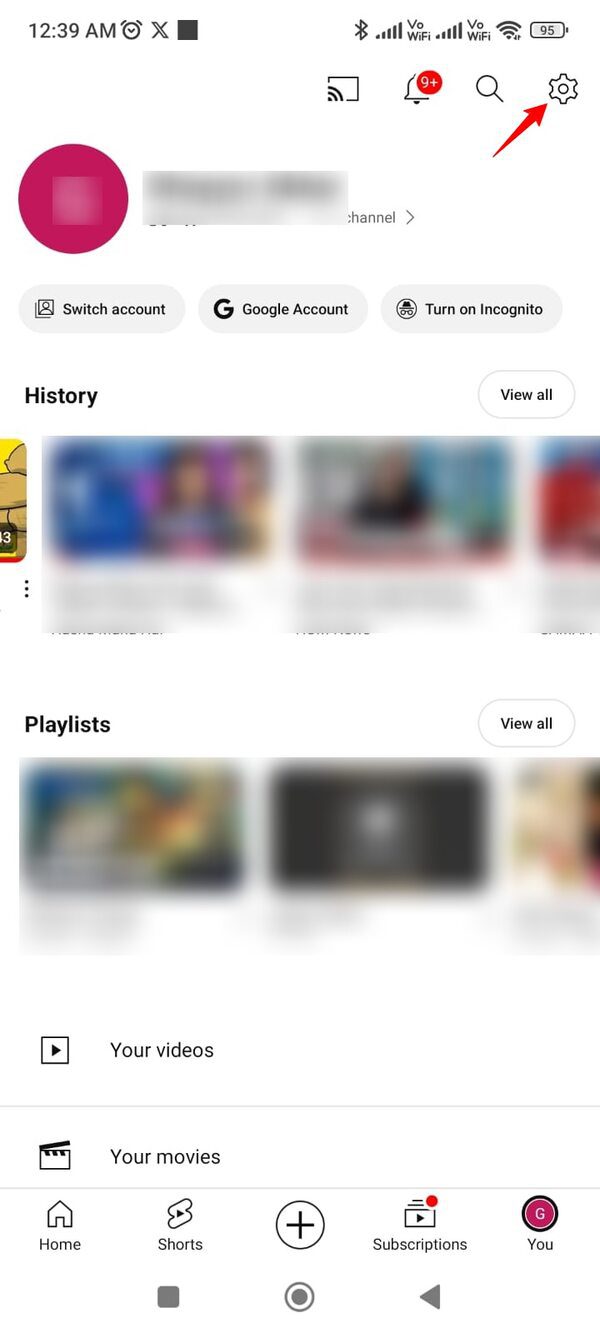
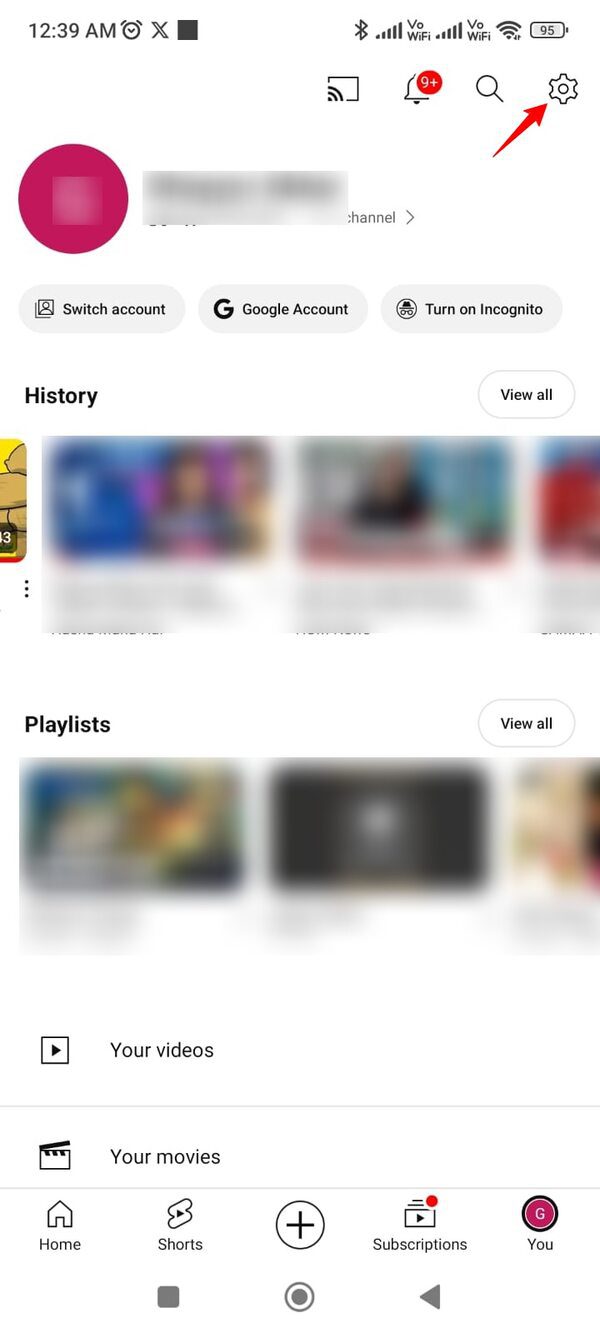
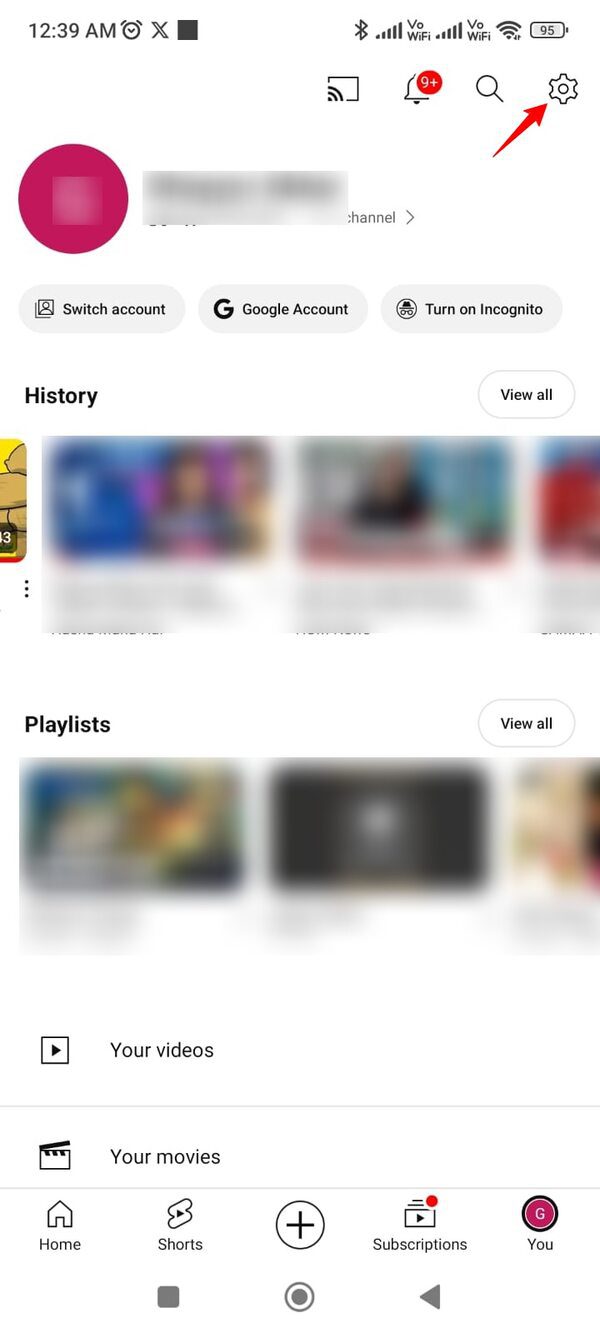
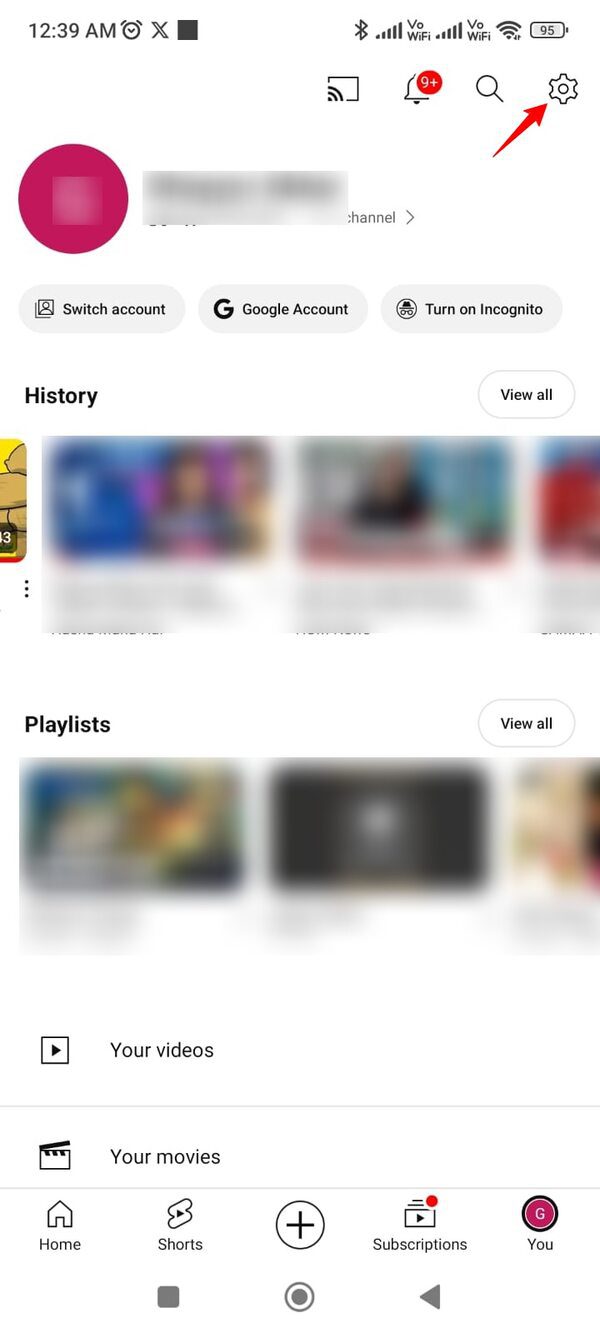
Étape 3. Vous y verrez plusieurs options. Appuyez sur le " Général" option.
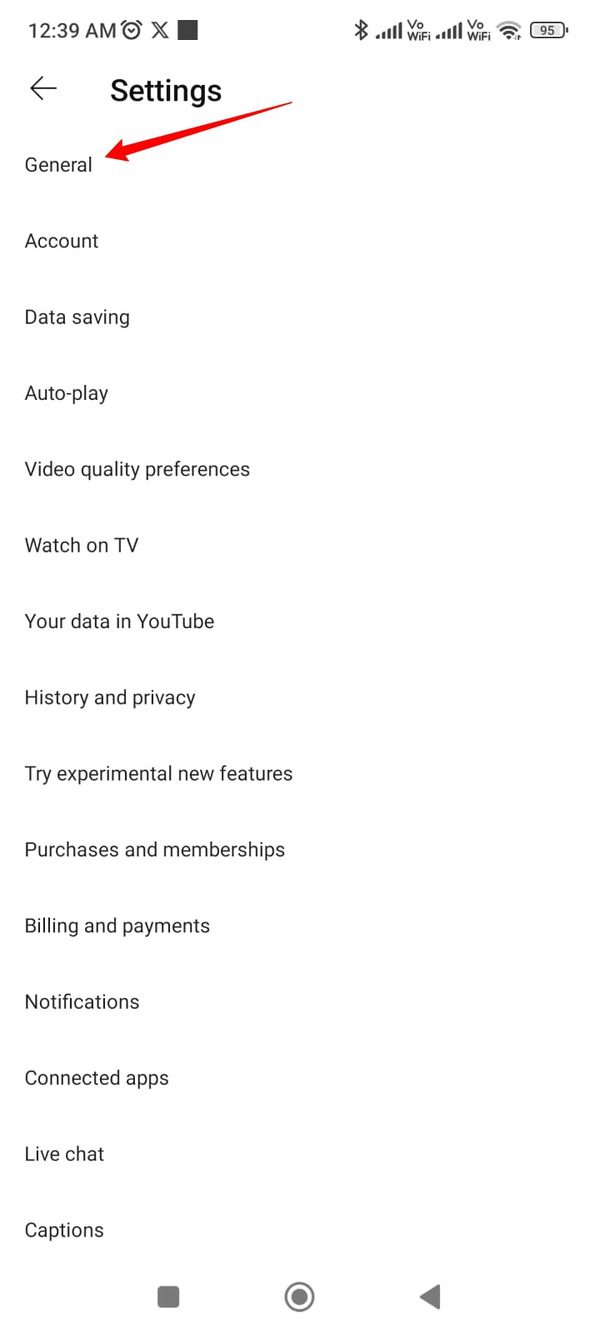
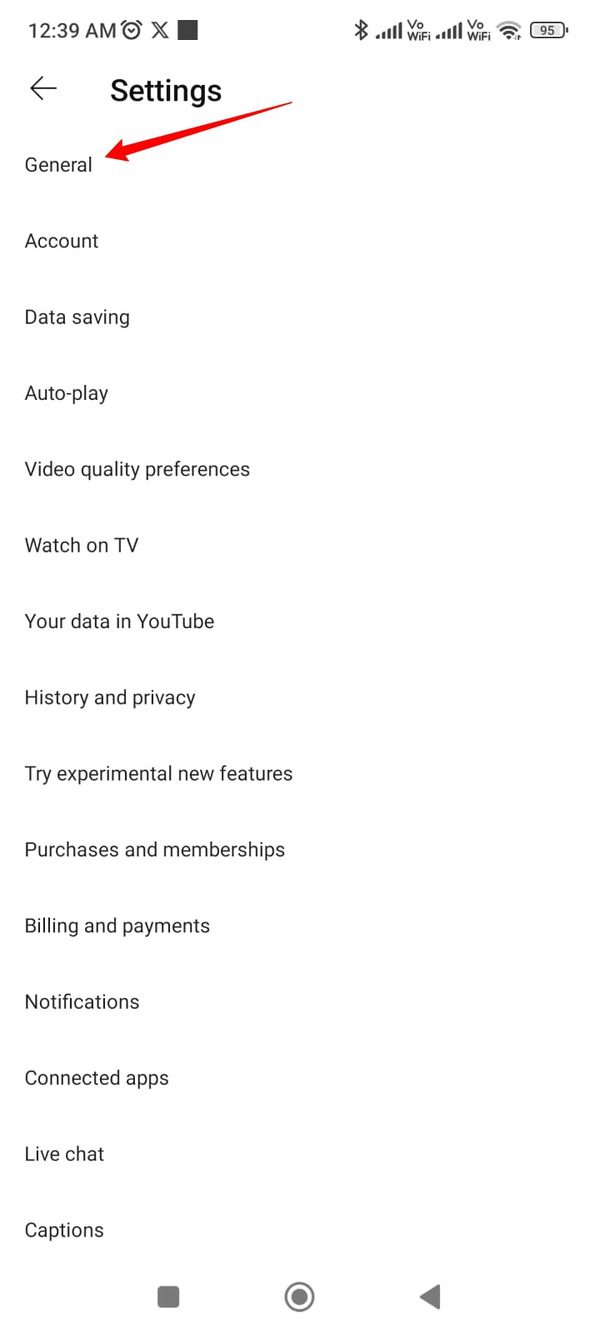
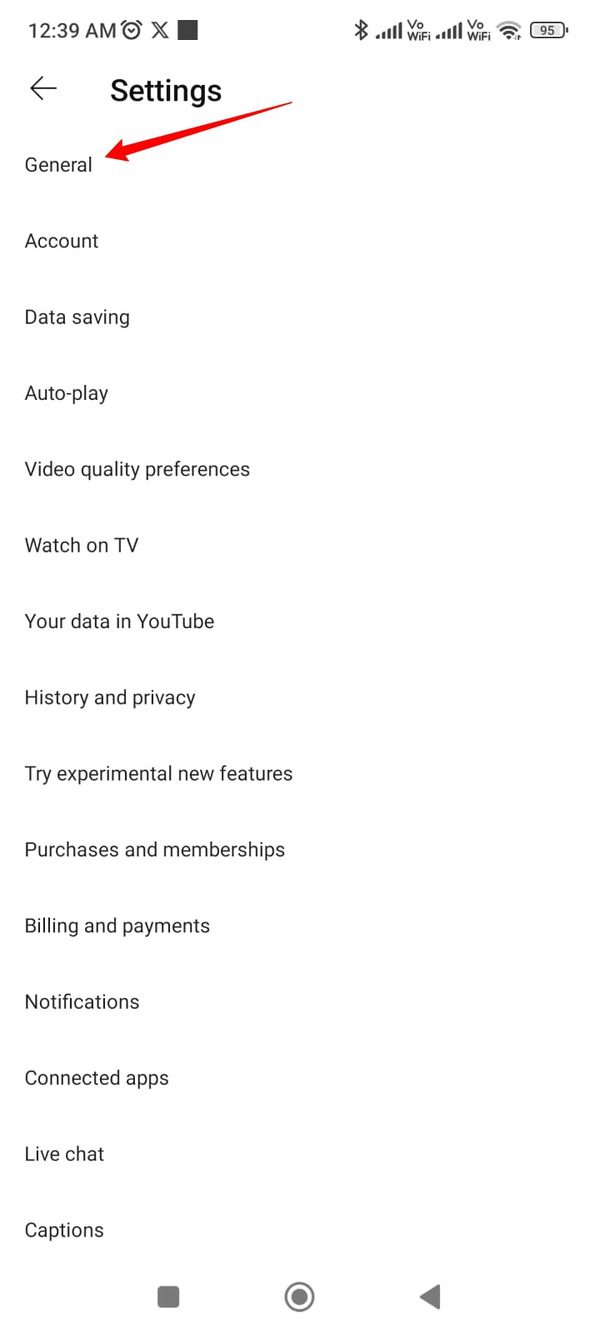
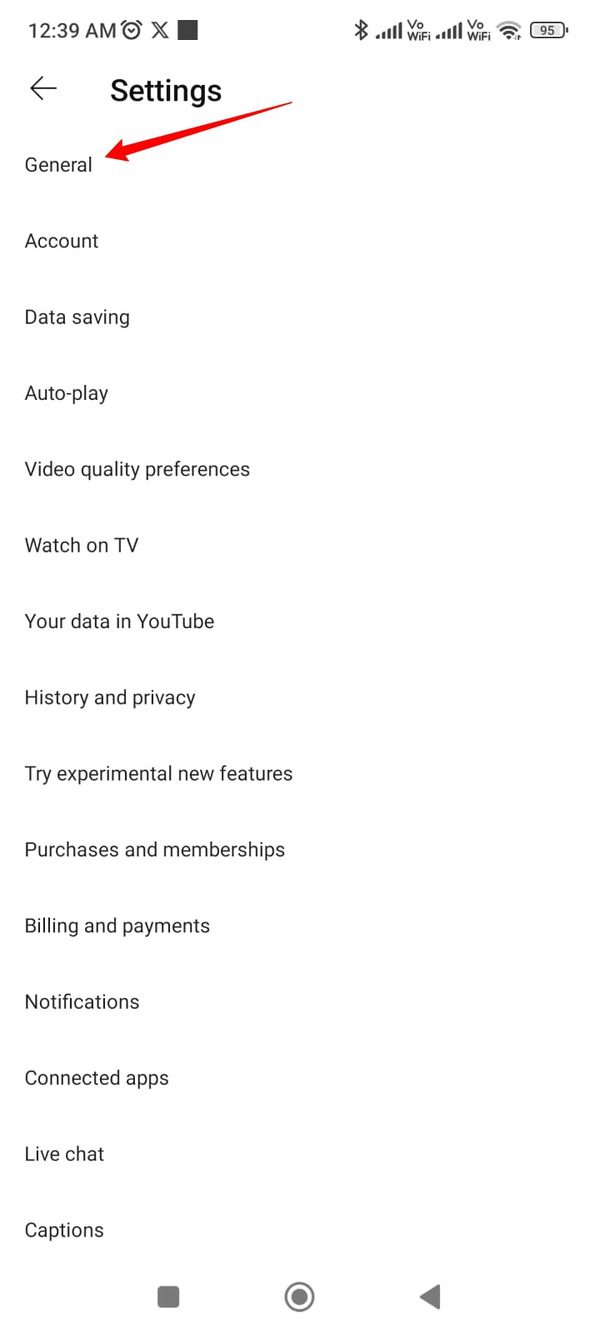
Étape 4. Faites défiler vers le bas et appuyez sur l'option nommée "Lecture dans les flux.”
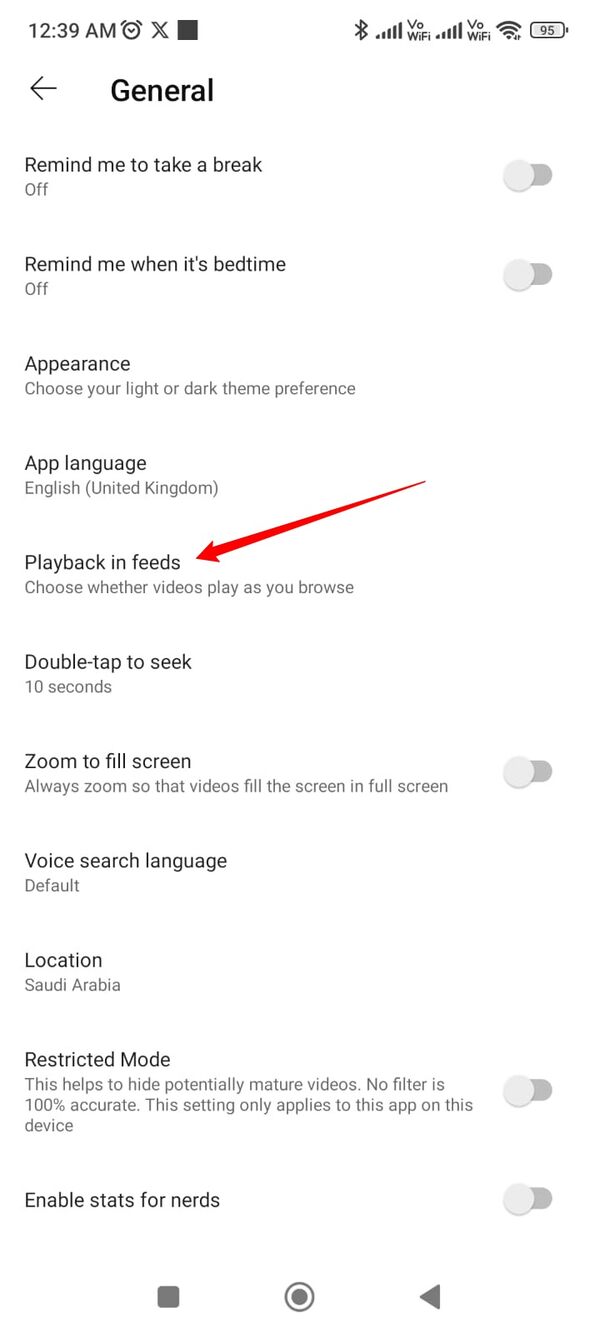
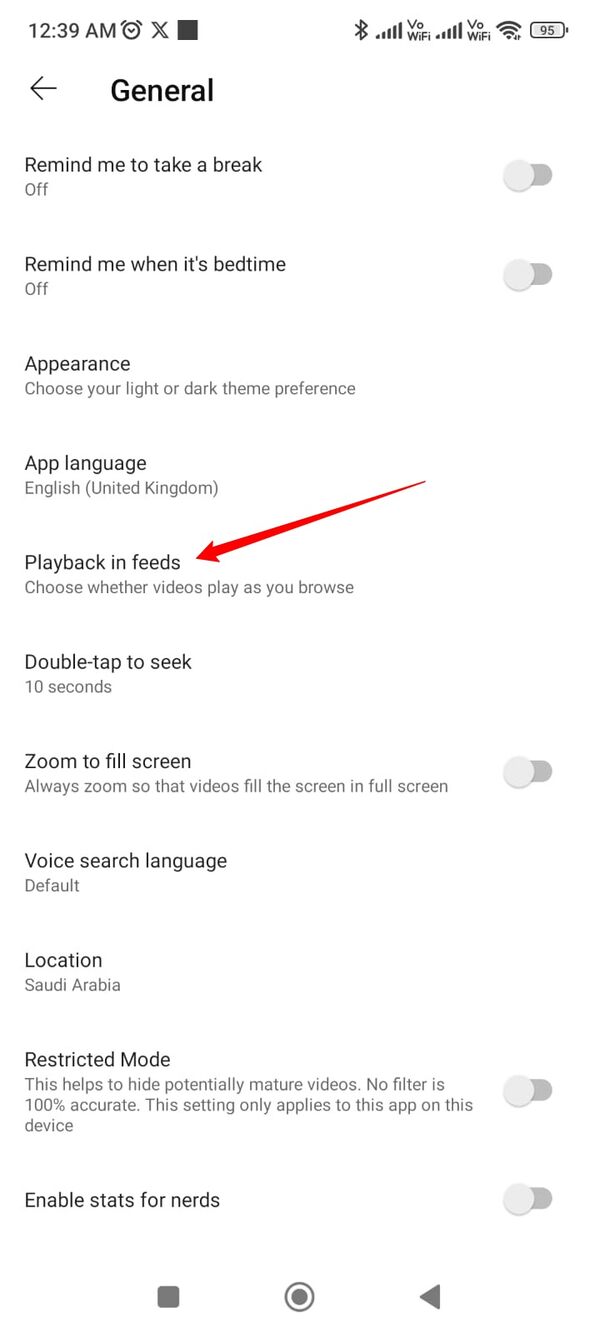
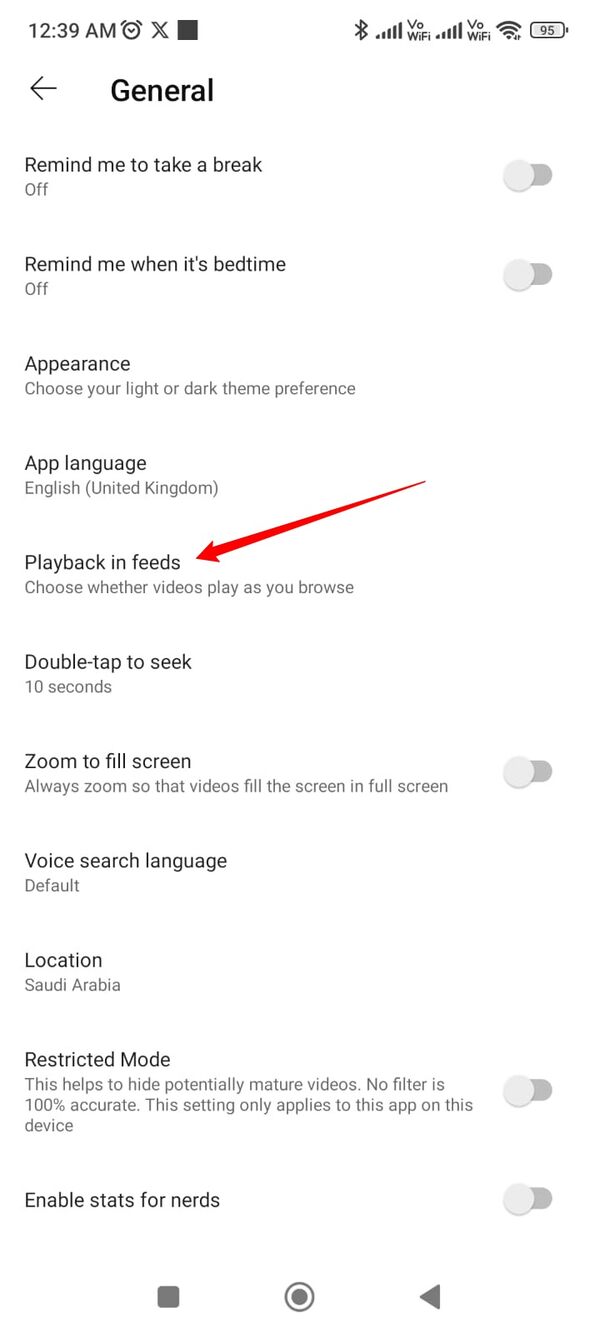
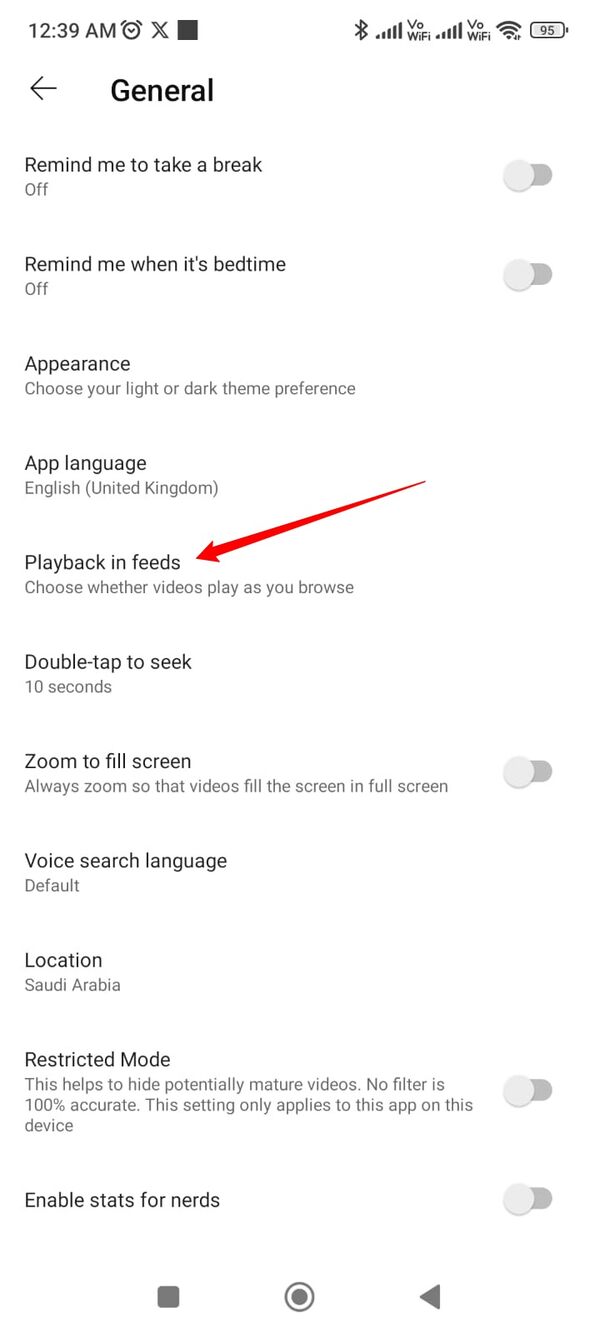
Étape 5. Éteignez-le en appuyant sur le bouton «Désactivé" option. Cela désactivera l'option de lecture vidéo qui lit les vidéos pendant que vous naviguez.
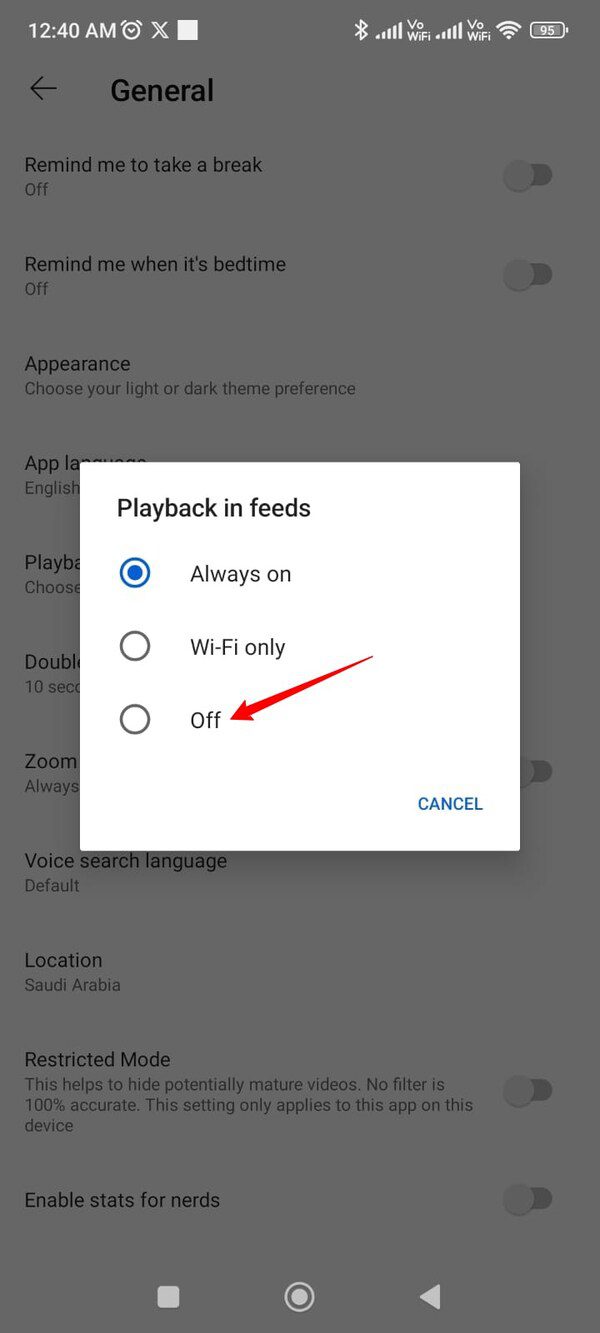
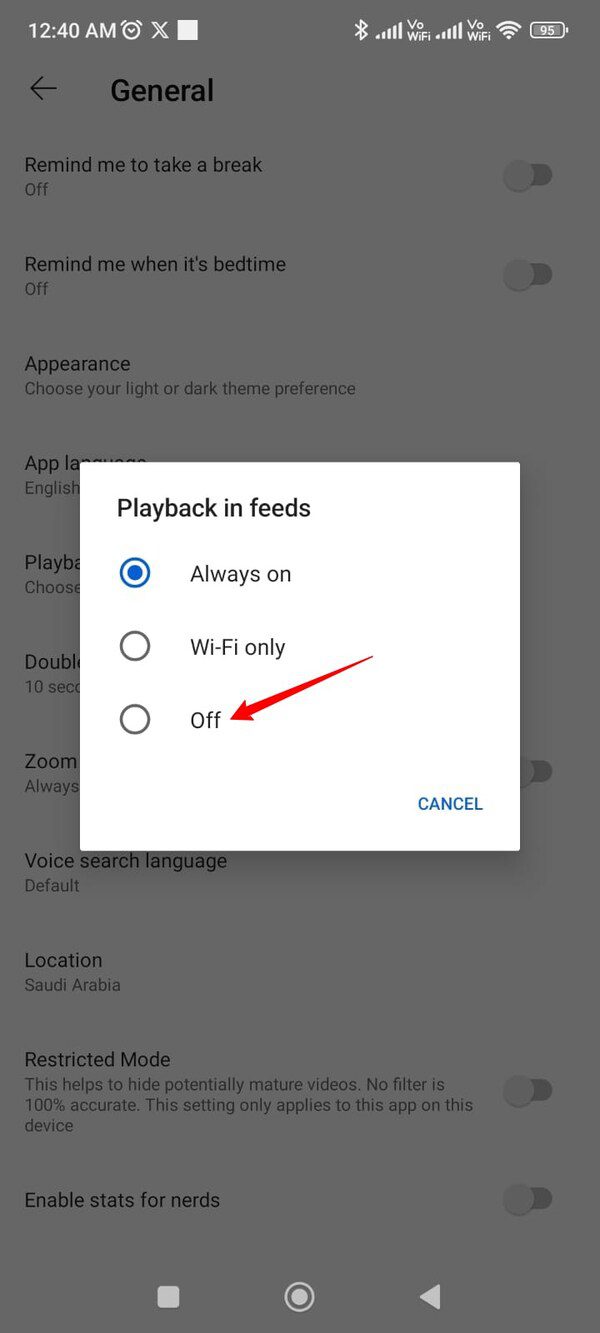
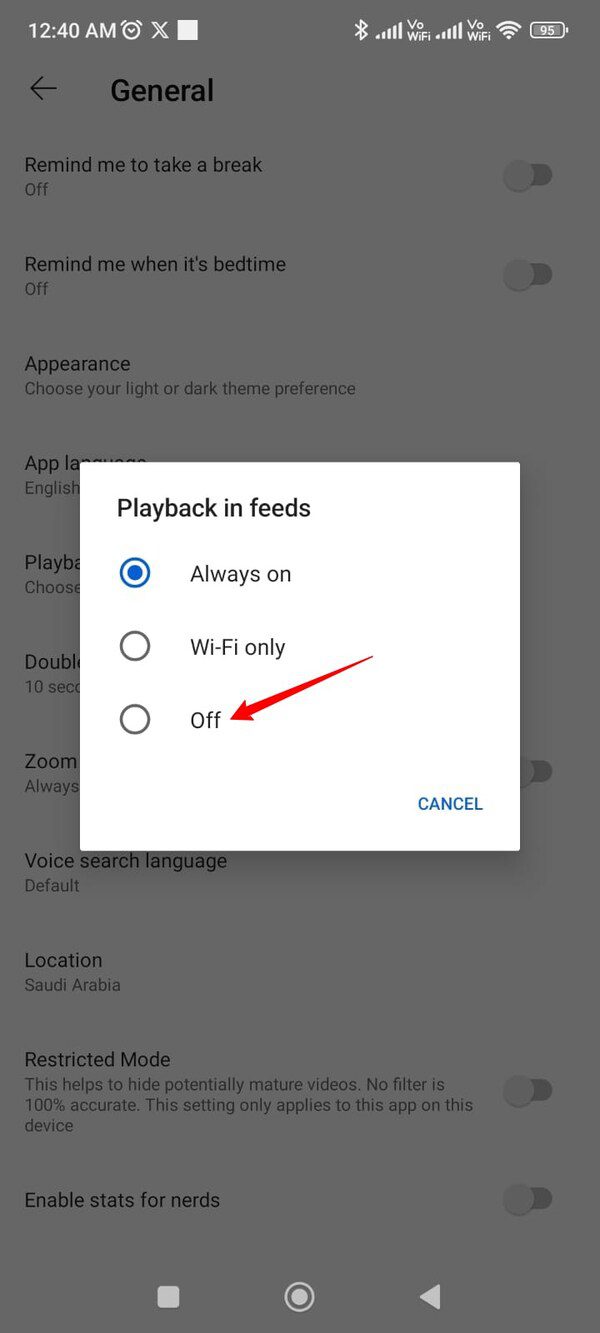
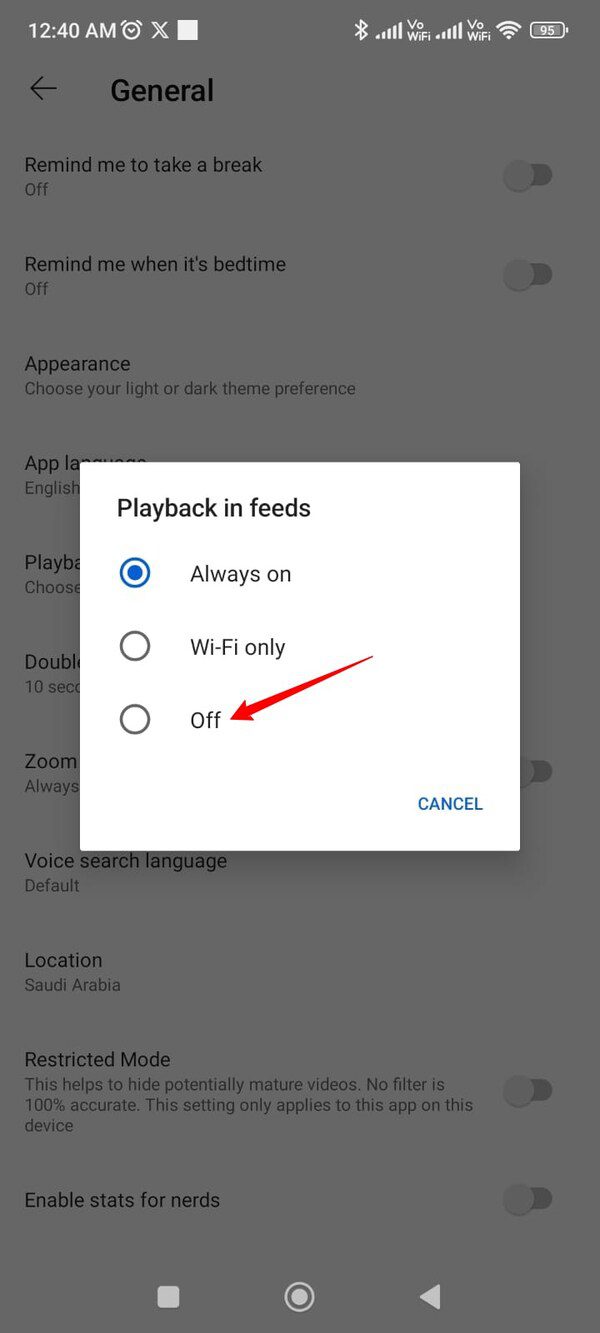
Étape 6. Revenez au flux YouTube où vous trouverez les Shorts.
Étape 7. Appuyez sur les trois points sur chaque court YouTube et sélectionnez «Pas intéressé.» Faites cela pour chaque court métrage YouTube.
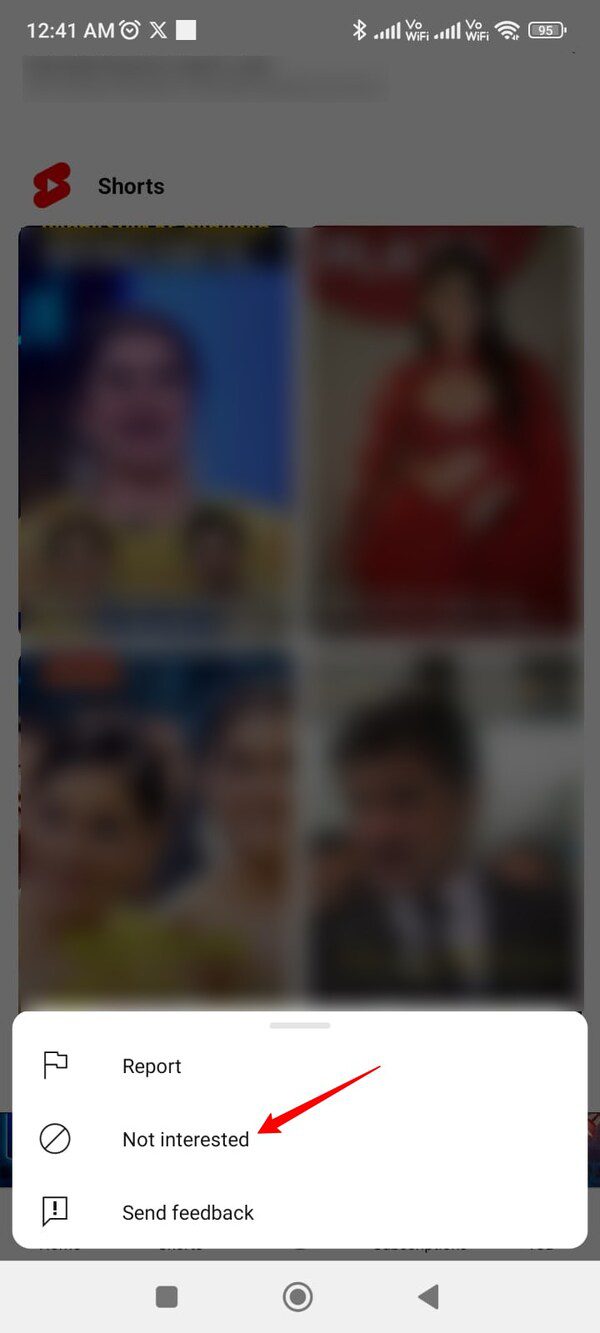
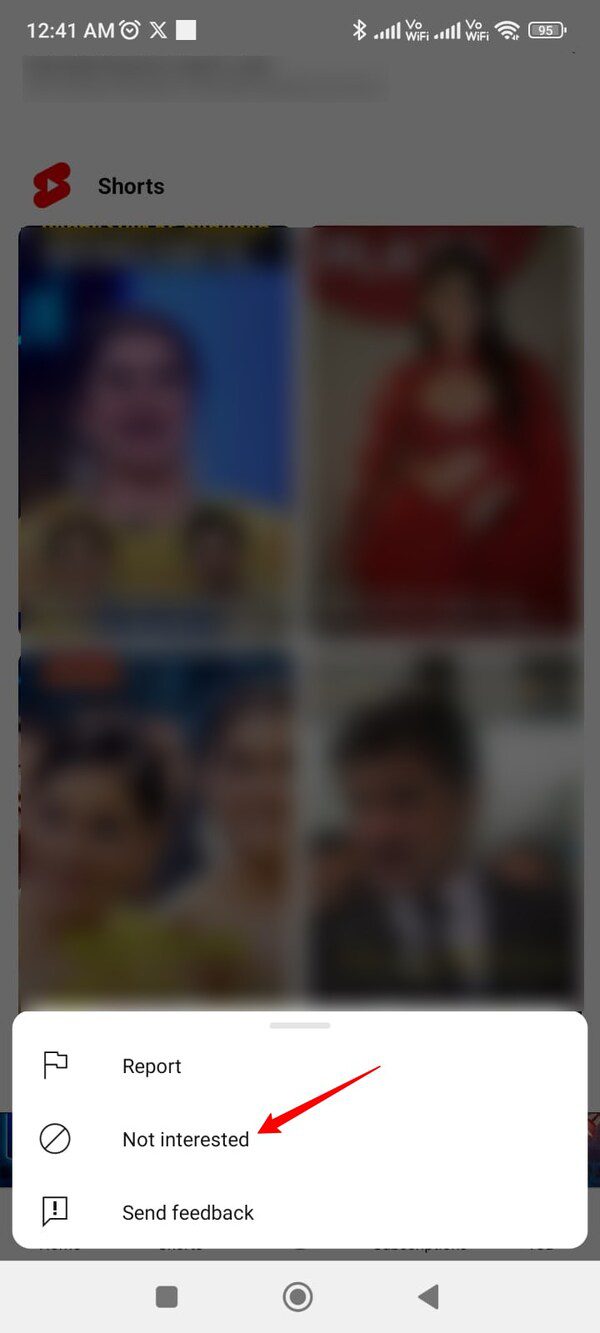
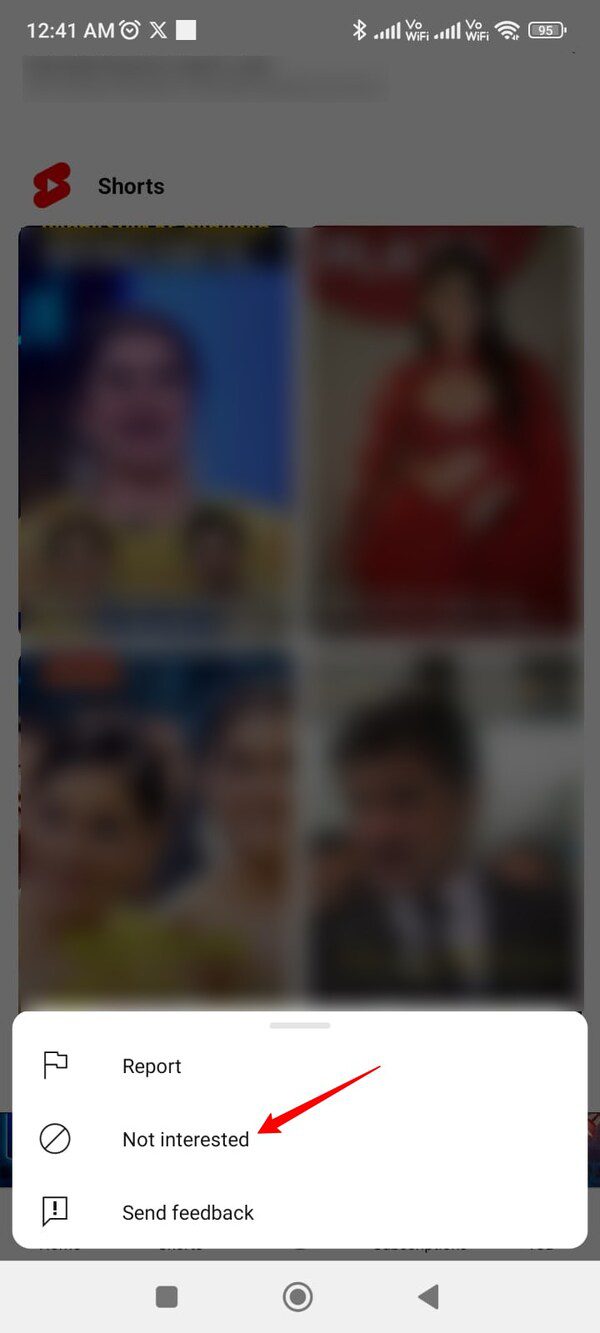
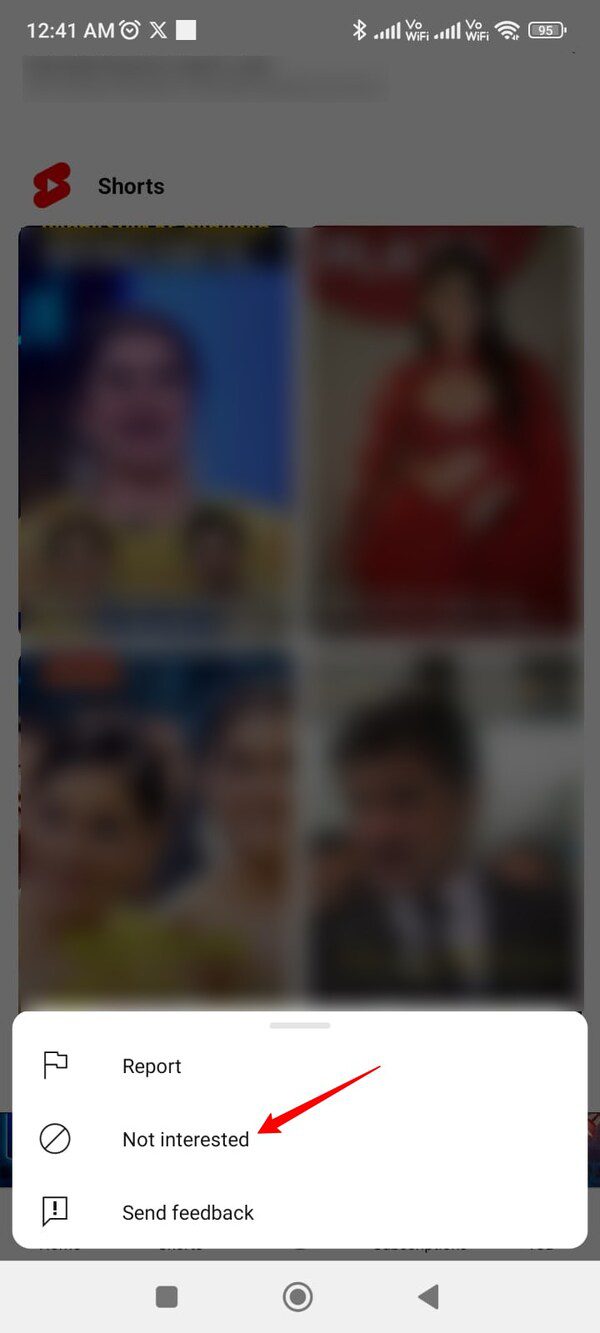
Faites défiler vers le bas pour voir s'il y a d'autres courts métrages YouTube sur votre flux. Répétez la même procédure pour chaque court métrage YouTube.
Cela indiquera à YouTube que vous n'êtes pas intéressé à regarder les Shorts. L'application finira par commencer à vous montrer moins de Shorts. Si vous continuez à répéter la procédure indiquée ci-dessus, YouTube peut éventuellement désactiver l'affichage des courtes vidéos dans votre flux.
Comment bloquer YouTube Shorts pour vos enfants ?
Les parents peuvent s'inquiéter du fait que leurs enfants regardent des vidéos inappropriées. YouTube propose une autre application pour les enfants appelée YouTube Enfants. Mais vous vous inquiétez peut-être du fait que vos enfants utilisent l'application YouTube grand public et ne souhaitez pas qu'ils voient les Shorts de l'application YouTube principale. Cela nécessite l'utilisation d'une application tierce.
Vous pouvez utiliser l'application FlashGet Kids pour bloquer YouTube Des shorts pour vos enfants. Ainsi, si vos enfants sont susceptibles de regarder des courts métrages YouTube que vous ne considérez pas appropriés pour eux, vous pouvez utiliser cette application pour éviter de telles situations.
Le FlashGet Kids app est une application tierce qui offre des fonctionnalités de contrôle parental. Les parents peuvent utiliser cette application pour contrôler et surveiller les activités de leurs enfants sur leurs appareils. Cette application vous permet de savoir ce que vos enfants regardent sur leur téléphone, où ils sont allés et ce qu'ils recherchent sur YouTube, d'autres applications ou des navigateurs Web.
Voyons comment vous pouvez utiliser cette application pour empêcher vos enfants d'utiliser YouTube Short. Voici les instructions étape par étape pour bloquer les courts métrages YouTube sur l'appareil de votre enfant.
Comment bloquer les courts métrages YouTube à l'aide de FlashGet Kids ?
Étape 1. Téléchargez le FlashGet Kids application sur votre téléphone. Vous devez télécharger la version parentale de cette application sur votre téléphone.




Étape 2. Téléchargez et installez la version pour enfants de l'application FlashGet Kids sur le téléphone de votre enfant. Le téléphone de votre enfant vous demandera les autorisations de l'appareil pour autoriser l'accès à diverses options.




Étape 3. Liez l'application ou l'appareil de votre enfant à votre version de l'application. Vous devrez le faire en utilisant les identifiants de messagerie fournis sur les deux applications.




Étape 4. Appuyez sur le Temps d'écran dans l'application FlashGet Kids et sélectionnez YouTube dans la liste des applications.
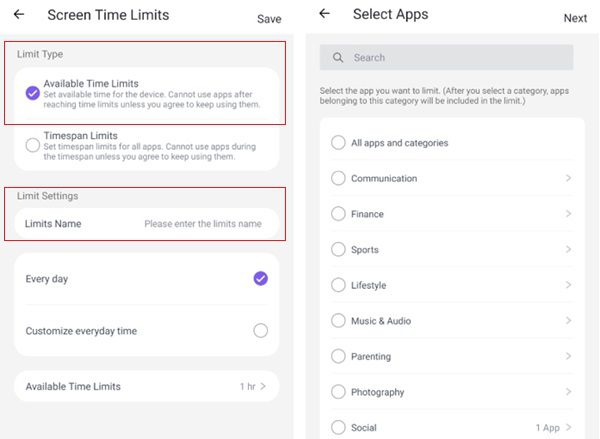
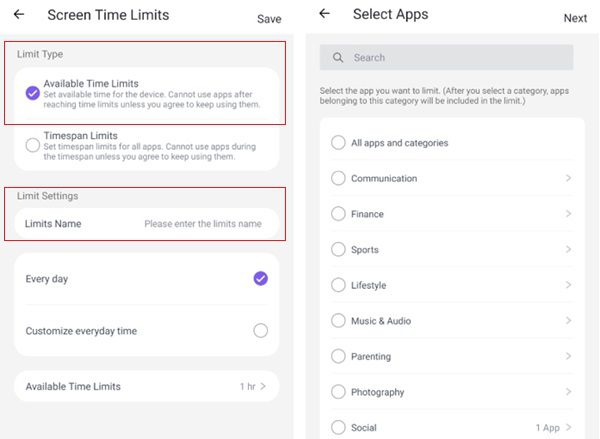
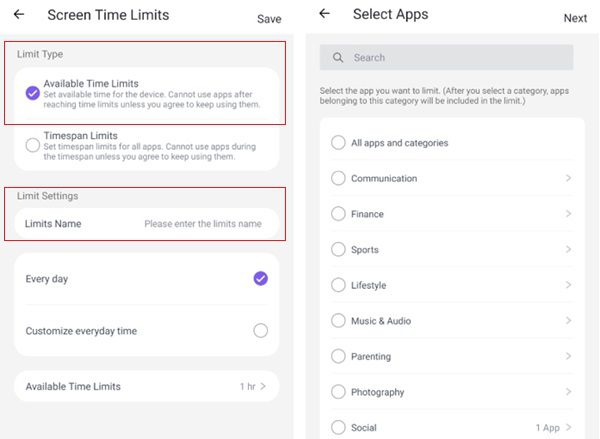
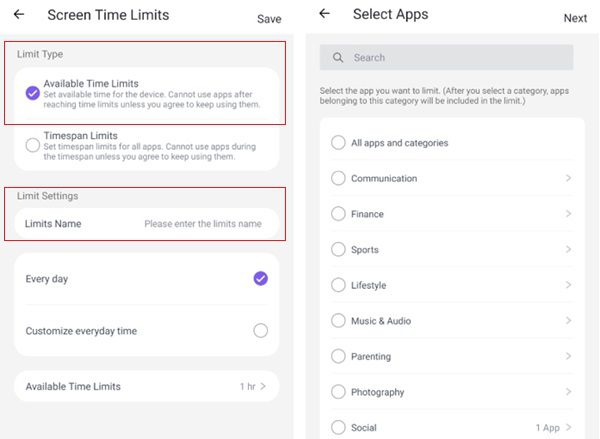
Étape 5. Définissez les limites de temps quotidiennes ou hebdomadaires pour utiliser l'application YouTube.
Avantages supplémentaires de l'utilisation FlashGet Kids
Vous pouvez utiliser l'application FlashGet Kids pour surveiller ou limiter l'utilisation des applications sélectionnées sur les appareils de votre enfant. Contrôler la durée de l'application ou son utilisation complète est encore mieux que contrôler les Shorts lui-même.
En plus de cette fonctionnalité, cette application vous permet également de connaître emplacement en direct . Vous pouvez vérifier ce que vos enfants regardent sur YouTube ou d'autres applications. De plus, il offre plus de fonctionnalités telles que audio unidirectionnel , le géorepérage et duplication d'écran pour vous offrir la meilleure expérience parentale.
Les parents ne veulent généralement pas que leurs enfants regardent les courts métrages YouTube conçus pour les adultes. Ils voudront peut-être que leurs enfants s'en tiennent à l'application YouTube Kids. Ils voudront peut-être également que leurs enfants ne regardent aucune plateforme d’hébergement de vidéos. L'application FlashGet Kids est spécialement conçue pour offrir une solution à ces parents. Vous pouvez utiliser le blocage d'application fonctionnalité pour bloquer ou limiter l'utilisation des applications sélectionnées pour vos enfants.
FAQ
Comment rendre mes courts métrages YouTube privés ?
Si vous possédez une chaîne YouTube et souhaitez rendre vos YouTube Shorts privés, vous pouvez le faire en allant dans paramètres YouTube. Accédez simplement à YouTube Studio et sélectionnez « Contenu ». Sélectionnez le court métrage YouTube et cliquez sur l'option « Privé » sous l'option « Visibilité ». Cliquez sur « Enregistrer ».
YouTube Shorts est-il essentiellement TikTok ?
Non. YouTube et TIC Tac sont des applications différentes. Bien que les deux applications hébergent des vidéos, ce sont des applications totalement différentes et indépendantes. YouTube Shorts a été introduit comme fonctionnalité supplémentaire. Cela fonctionne au sein de la même application.
Les courts métrages YouTube ne durent-ils que 15 secondes ?
Non. Les courts métrages YouTube peuvent durer jusqu'à 60 minutes. Ils peuvent même durer moins de 60 secondes. Bien que vous puissiez trouver des courts métrages YouTube qui ne durent que 15 secondes, tous les courts métrages YouTube ne doivent pas nécessairement avoir la même durée.

